WinXP电脑开机提示音的修改设置方法介绍,WinXP登录系统时会有个经典的声音,这个声音也就是电脑默认的开机音乐。有的用户不喜欢这个声音,想把开机音乐换成自己喜欢的音乐,怎么改好呢?
步骤如下:
1、首先把想要更换的曲子放在这个目录下面C:\Windows\Media,然后点击开始菜单——设置——控制面板——声音和音频设备。
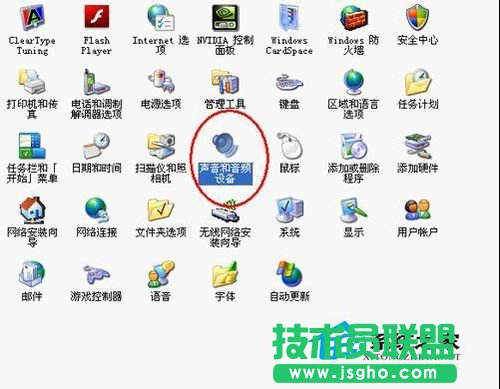
2、切换到“声音”选项卡,里面有个程序事件。
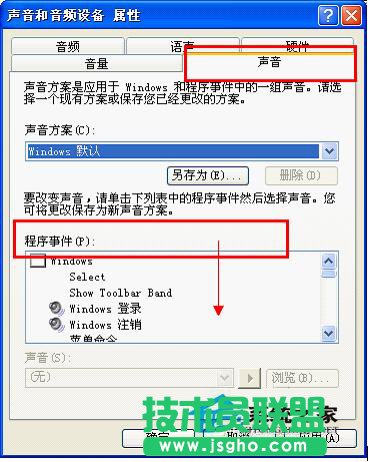
3、程序事件下拉,选中“启动Windows”。

4、点击“浏览”,可以看到第一步中你存放的曲子,选中它后确定,“应用”即可修改WinXP系统开机声音。
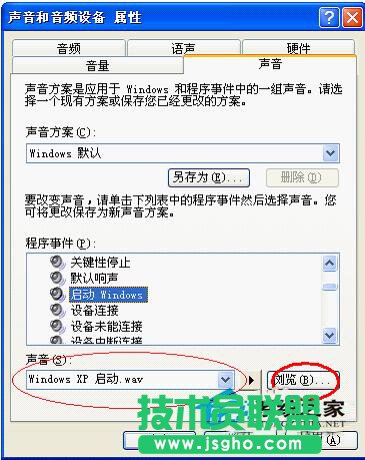
如何修改WinXP电脑开机提示音就介绍到这里了。如果你听腻了电脑默认的开机音乐的,可以参考上述的步骤去试一下,就可以把开机音乐换成自己喜欢的音乐了。这样你就不会天天听电脑默认的开机音乐,而且还可以天天换,想换哪个音乐就哪个音乐。